QL-710W
Preguntas frecuentes y solución de problemas |

QL-710W
Fecha: 04/07/2023 ID: faqp00001346_000
Cómo identificar su Sistema Operativo (SO);para Windows o Macintosh
- Para comprobar el sistema operativo (SO) que admite la impresora, consulte la sección [SO admitido].
- Los controladores/utilidades más recientes compatibles con Windows o Mac están disponibles en la sección [Descargas].
Siga los pasos que se indican a continuación para comprobar la versión/tipo de sistema del sistema operativo que está utilizando.
Para usuarios deWindows
La pantalla puede variar en función del sistema operativo que esté utilizando.
![]() Compruebe la versión de Windows
Compruebe la versión de Windows
![]() Compruebe el tipo de sistema de Windows, 32 bits o 64 bits
Compruebe el tipo de sistema de Windows, 32 bits o 64 bits
Compruebe la versión de Windows
-
Abra elcuadro de diálogo Ejecutarmediante una de las siguientes operaciones:
-
Haga clic con el botón derecho del ratón
 (Inicio) y seleccione [Ejecutar].
(Inicio) y seleccione [Ejecutar]. -
Haga clic con el botón derecho del ratón
 (Inicio) en el escritorio y pulse latecla R.
(Inicio) en el escritorio y pulse latecla R. -
Mantenga pulsada
 (Windows) en el teclado y pulse latecla R.
(Windows) en el teclado y pulse latecla R. - Haga clic en [Iniciar] => [Ejecutar].
-
Haga clic con el botón derecho del ratón
-
Escriba winver en el campo vacío y, a continuación, haga clic en [OK].
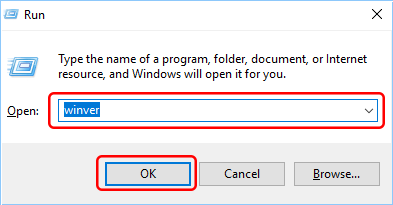
-
La versión de Windows se muestra como se muestra a continuación.
(Estos son los ejemplos de pantalla.)
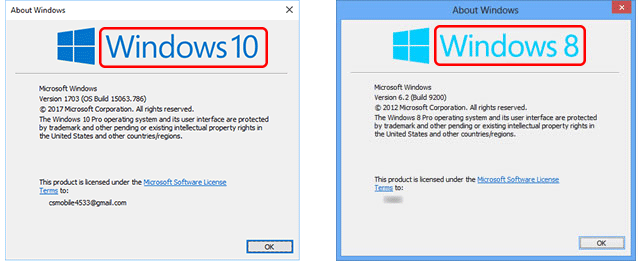
Compruebe el tipo de sistema de Windows, 32 bits o 64 bits
La forma de identificar el tipo de sistema difiere en la versión del sistema operativo.
Siga las instrucciones que aparecen a continuación según la versión del sistema operativo que esté utilizando.
![]() Windows XP / Windows Vista / Windows 7
Windows XP / Windows Vista / Windows 7
-
Haga clic con el botón derecho del ratón (para la operación táctil, toque y mantenga oprimido)
 (Inicio) en el escritorio.
(Inicio) en el escritorio. - Haga clic en [Sistema].
-
Haga clic en [Acerca de] y seleccione [Tipo de sistema].
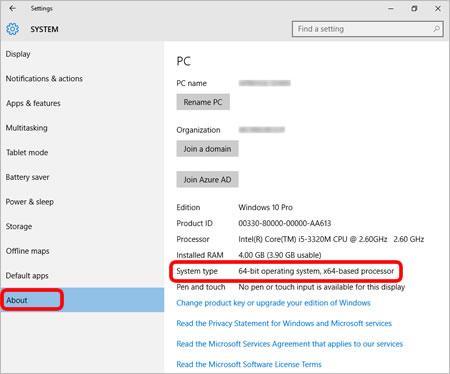
-
En la pantalla del escritorio, mueva el cursor a la esquina superior o inferior derecha. La barra de menús aparecerá en el borde derecho de la pantalla del escritorio.
Si la pantalla de inicio está en la pantalla del equipo, haga clic en el mosaico de escritorio de la pantalla de inicio.
-
Haga clic en [Ajustes].
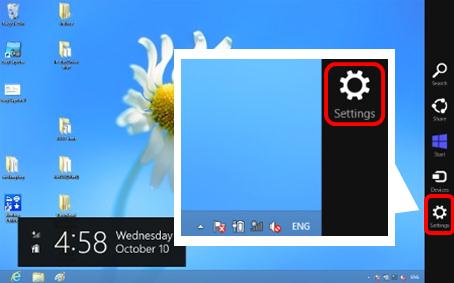
-
Haga clic en [Info PC].
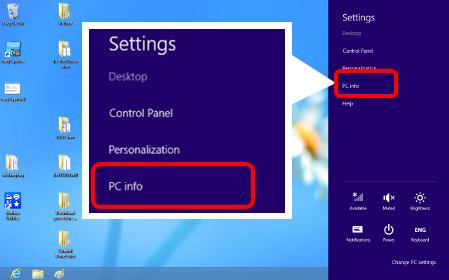
-
Aparecerá la pantalla [Sistema]. Compruebe [Tipo de sistema].
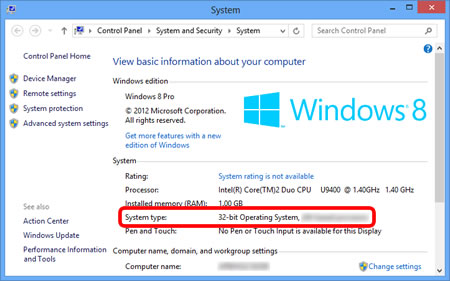
Windows XP / Windows Vista / Windows 7
-
Haga clic en
 o en [Iniciar]. Haga clic con el botón derecho del ratón en[ Equipo] o en [Mi PC] y seleccione [Propiedades].
o en [Iniciar]. Haga clic con el botón derecho del ratón en[ Equipo] o en [Mi PC] y seleccione [Propiedades].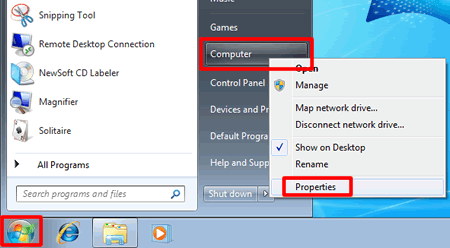
-
Seleccione [Tipo de sistema] o [Sistema].
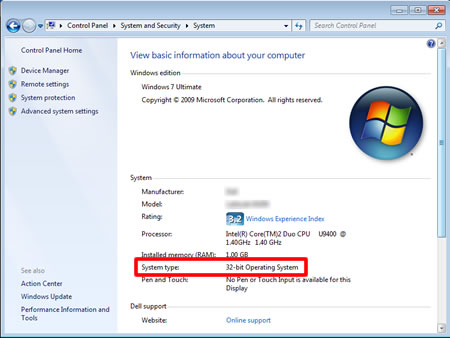
(Windows XP)
Si está utilizando una versión de 64 bits de Windows XP, se muestra 'x64' en Propiedades del sistema. Si está utilizando la versión de 32 bits de Windows XP, no se muestra BIT.
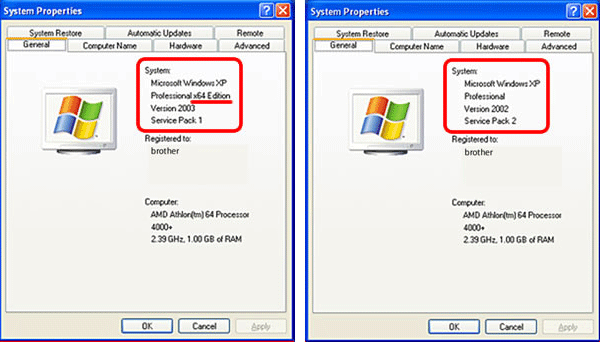
Para Mac
-
Seleccione [Acerca de este Mac] en el menú Apple.
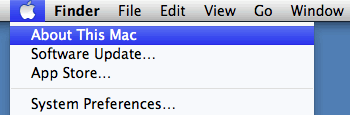
-
La versión de su Mac se muestra como se muestra a continuación.
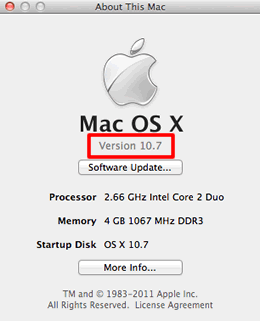
MW-100, MW-120, MW-140BT, MW-145BT, MW-260, PJ-522, PJ-523, PJ-562, PJ-563, PJ-622, PJ-623, PJ-662, PJ-663, PJ-673, PJ-722, PJ-723, PJ-762, PJ-763, PJ-763MFi, PJ-773, PJ-822, PJ-823, PJ-862, PJ-863, PJ-883, PT-1230PC, PT-18R, PT-1950, PT-2100, PT-2420PC, PT-2430PC, PT-2450DX, PT-2480, PT-2700, PT-2730, PT-3600, PT-7600, PT-9200DX, PT-9500PC, PT-9600, PT-9700PC, PT-9800PCN, PT-D410, PT-D450, PT-D460BT, PT-D600, PT-D610BT, PT-D800W, PT-E550W, PT-H500, P-TOUCH PC, PT-P700, PT-P710BT, PT-P750W, PT-P900W/P900Wc, PT-P910BT, PT-P950NW, QL-1050, QL-1050N, QL-1060N, QL-1100/1100c, QL-1110NWB/1110NWBc, QL-500, QL-500A, QL-550, QL-560, QL-570, QL-580N, QL-600, QL-650TD, QL-700, QL-710W, QL-720NW, QL-800, QL-810W/810Wc, QL-820NWB/820NWBc, RJ-2030, RJ-2035B, RJ-2050, RJ-2055WB, RJ-2140, RJ-2150, RJ-3035B, RJ-3050, RJ-3055WB, RJ-3150, RJ-3230B, RJ-3250WB, RJ-4030, RJ-4040, RJ-4230B, RJ-4250WB, RL-700S, SC-2000, SC-2000USB, TD-2020/2020A, TD-2120N, TD-2125N, TD-2125NWB, TD-2130N, TD-2135N, TD-2135NWB, TD-4000, TD-4100N, TD-4210D, TD-4410D, TD-4420DN/4420DN(FC), TD-4420TN, TD-4520DN, TD-4520TN, TD-4550DNWB / 4550DNWB(FC), TD-4650TNWB, TD-4650TNWBR, TD-4750TNWB, TD-4750TNWBR, TJ-4005DN, TJ-4020TN, TJ-4021TN, TJ-4120TN, TJ-4121TN, TJ-4420TN, TJ-4422TN, TJ-4520TN, TJ-4522TN, VC-500W
En el caso de que necesite ayuda adicional, póngase en contacto con el servicio de atención al cliente de Brother:
Comentarios sobre el contenido
Tenga en cuenta que este formulario solo se utiliza para comentarios.